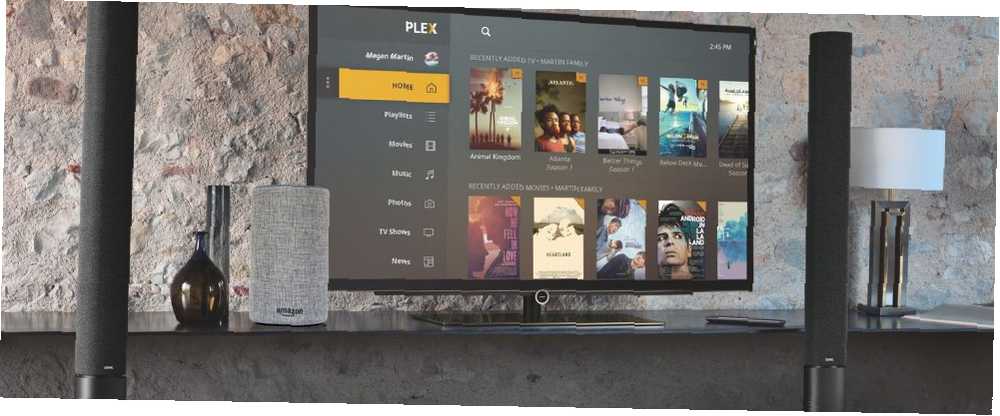
Michael Cain
0
1873
140
Plex Media Server er en fantastisk måde for dig at få adgang til dine medier på en lang række enheder uanset hvor du er. Når du føjer mere indhold til din server, kan det imidlertid være vanskeligt at finde det nøjagtige show, du vil se eller den sang, du vil høre.
Heldigvis kan du nu kontrollere Plex ved hjælp af Amazon Alexa, så du kan kontrollere din enhed med bare din stemme. Lad os gennemgå hvordan man konfigurerer dette, samt forklarer nogle af de stemmekommandoer, som du kan bruge til at styre Plex med Alexa.
Hvad du har brug for for at kontrollere Plex ved hjælp af Amazon Alexa
Den første ting, du har brug for, er en enhed, der er kompatibel med Alexa. Amazons egne smarte højttalere, herunder Echo, Echo Spot og Echo Dot, er de mest sandsynlige muligheder her, men du kan også opbygge din egen Alexa smart højttaler ved hjælp af en Raspberry Pi Byg din egen Amazon Alexa Smart Højttaler med en Raspberry Pi Byg din egen Amazon Alexa Smart Højttaler Med en Raspberry Pi Har du lyst på en smart højttaler, men vil ikke betale for Amazons hardware? Sådan bygger du din egen Raspberry Pi-baserede Alexa. .
Der er nu også en bred vifte af tredjepartsprodukter, der leveres med Alexa stemmestyring indbygget i dem. Produkter såsom Lenovo Smart Tab, Sonos One og endda nogle trådløse hovedtelefoner leveres med Alexa-funktionalitet, og disse giver dig også mulighed for at kontrollere din Plex Media Server ved hjælp af din stemme.
Du har også brug for Plex-færdigheden fra Amazon Skill Store. Denne færdighed er i øjeblikket kun tilgængelig i USA, England, Australien, Canada, Tyskland og Indien. Du har også brug for en Android- eller iOS-enhed med Alexa-appen installeret for at tilføje og konfigurere Plex-færdigheden.
Hvilke Plex-apps kan Alexa kontrollere?
Plex Skill understøtter officielt en lang række Plex-apps. Disse inkluderer:
- Amazon Fire TV
- Android (TV og mobil)
- iOS
- PlayStation 4
- Plex Media Player
- Plex Web-app
- Roku-enheder
- Samsung Smart Hub
- Nogle smarte tv'er
- Windows-app
- Windows telefon
- Xbox One
For at være i stand til at kontrollere din Plex-app med Alexa, skal du være logget ind på din Plex-konto. En gratis konto fungerer fint, så du ikke har brug for et Plex Pass-abonnement 5 grunde til, at du ikke har brug for et Plex Pass 5 grunde, hvorfor du ikke har brug for et Plex Pass Har du faktisk brug for et Plex Pass? Er et Plex Pass værd? Her er flere grunde til, at du muligvis ikke har brug for abonnementet. . Du har også brug for, at Plex-appen er åben og kører på din enhed.
Sådan konfigureres Plex
Alexa skal have adgang til din Plex Media Server for at være i stand til at kontrollere den. Du bliver nødt til at aktivere fjernadgang til din server, en af de væsentlige Plex-indstillinger 5 Indstillinger Alle Plex-brugere har brug for at vide om 5 Indstillinger Alle Plex-brugere har brug for at vide om Plex fungerer lige ud af boksen, men det betyder ikke der er ikke nogle muligheder, du skal finjustere. Her er fem af de vigtigste indstillinger, som alle Plex-brugere har brug for at vide om. du skal blive fortrolig med.
Gå til din Plex-server, og klik på ikonet Indstillinger øverst på skærmen (det ser ud som en skruetrækker og en skruenøgle). Vælg derefter “fjernadgang” fra sidebjælken “aktiver fjernadgang”.
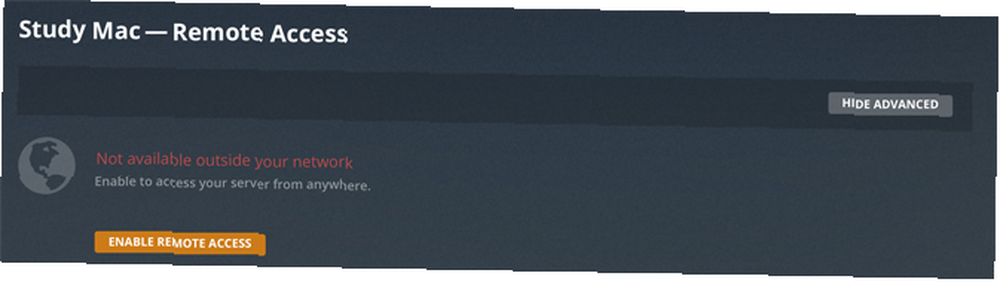
I de fleste tilfælde skal den automatiske konfiguration arbejde uden problemer. Hvis dette mislykkes, kan du prøve manuelt at videresende en port i din router. Plex indeholder detaljerede instruktioner om, hvordan du konfigurerer portvideresendelse på siderne med Plex Support.
Hvis begge disse metoder mislykkes, kan du muligvis stadig bruge Alexa til at kontrollere din Plex Media Server. Hvis du undlader at konfigurere fjernadgang korrekt, men ikke eksplicit deaktiverer den, kan din server konfigurere, hvad Plex kalder en “relæ” forbindelse. Du skal stadig være i stand til at bruge Alexa over denne begrænsede forbindelse.
Sådan konfigureres Alexa
Når din Plex Media Server er konfigureret til fjernadgang, skal du installere Plex Skill. At gøre det:
- Åbn Alexa-appen på din Android- eller iOS-enhed, og klik på menuikonet i øverste venstre hjørne.
- Vælg “Færdigheder & spil” og klik derefter på forstørrelsesglasikonet i øverste højre hjørne. Herfra skal du søge efter “Plex”.
- Vælg Plex-færdigheden, og klik på “Aktiver at bruge” knap. Du skal logge ind for at godkende din Plex-konto.
- Klik på “Bemyndige” for at linke din Plex-konto til Alexa-færdigheden.
Du skal nu kunne få adgang til Plex-færdigheden ved hjælp af stemmekommandoer gennem din Alexa-enhed.
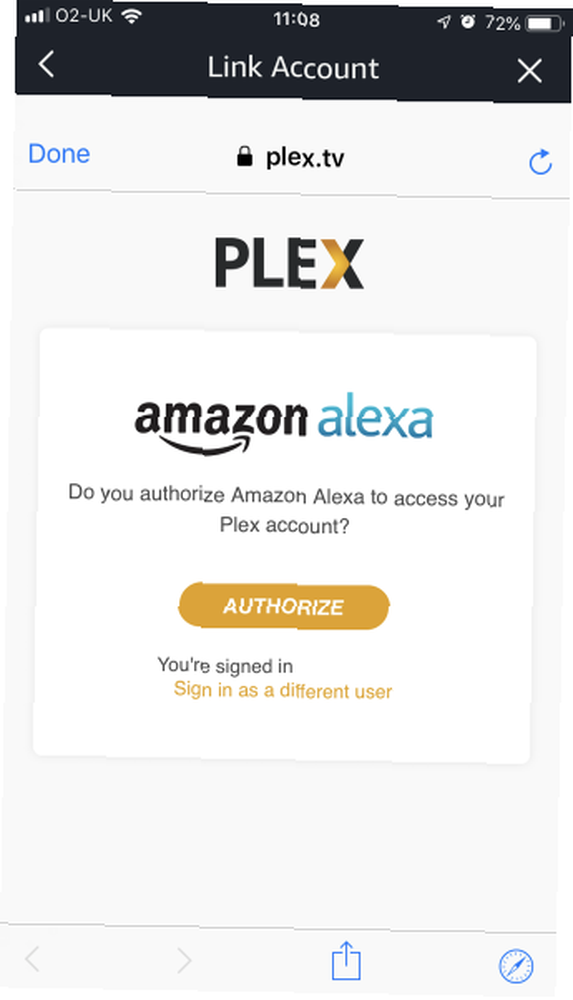
Valg af hvilken medieserver, der skal bruges
Den næste fase er at fortælle Plex-færdigheden, hvilken Plex Media Server skal bruge. Du kan gøre dette med en simpel stemmekommandoer “bede Plex om at ændre min server”. Derefter hører du en liste over alle de servere, der er knyttet til din Plex-konto. Fortæl Alexa om dit valg fra listen, og dette indstilles som din standardserver.
Hvis du kun har en server opsat på Plex, indstiller dygtigheden automatisk den som standard. Alternativt, hvis du kender det nøjagtige navn på den Plex Media Server, du vil bruge, kan du indstille den direkte. Sig f.eks “bede Plex om at ændre min server til Study Mac”.
Valg af hvilken Plex Player der skal bruges
Dit sidste trin er at vælge den Plex-afspiller, der automatisk skal bruges. Hvis du har Plex installeret på et antal forskellige enheder, kan du kun styre én ad gangen. Du kan når som helst ændre standardafspilleren.
For at gøre dette, siger du “Alexa, bede Plex om at skifte min spiller”.
Du hører derefter en liste over alle de spillere, du har til rådighed, og kan derefter vælge den, du vil indstille som standard. Hvis du allerede kender navnet på den app, du vil indstille som standard, kan du sige “Alexa, bede Plex om at skifte min afspiller til Apple TV” i stedet.
Styring af Plex med din stemme
Nu, hvor du har indstillet standardafspilleren og standardserveren, er du klar til at bruge Alexa til at kontrollere din Plex Media Server.
De centrale sætninger, du har brug for for at få Plex-evnen til at begynde at lytte, er enten “Alexa, spørg Plex” efterfulgt af en kommando, eller “Alexa, fortæl Plex” efterfulgt af en kommando.
Du kan derefter kontrollere Plex på flere måder. Du kan bede Plex om at afspille bestemte medier, såsom en sang, film, tv-show, kunstner, album eller afspilningsliste. For tv-udsendelser kan du spille hele et bestemt show, spille en bestemt sæson eller vælge en individuel episode. Du skal dog være forsigtig, når du navngiver dine Plex-mediefiler. Den optimale måde at navngive mediefiler på Plex Den optimale måde at navngive mediefiler på Plex på for at være i stand til at gøre dette.
Her er et par eksempler på Alexa Plex-kommandoer, du kan prøve selv:
- Fortæl Plex til “Spil Ghostbusters”
- Fortæl Plex “Jeg vil gerne se The Third Man”
- Fortæl Plex “Jeg vil gerne høre musik af Super Furry Animals”
- Fortæl Plex til “Start showet Friday Night Lights”
- Fortæl Plex til “Sæt på sæson 2 af Rentaghost”
- Fortæl Plex til “Afspil episoden 'The One Armed Man' af Twin Peaks”
Bruger “spør Plex” kommando, kan du også finde anbefalinger til din medieafspilning. Nogle eksempler inkluderer:
- Spørg Plex “Hvad kan jeg fortsætte med at se på?”
- Spørg Plex “Hvad er der på dækket?”
- Spørg Plex “Hvad er nyt?”
- Bed Plex til “Anbefal mig noget”
- Bed Plex til “Giv mig noget at lytte til”
Når du har spillet nogle medier, kan du også kontrollere afspilning let. Start med “Alexa, fortæl Plex” og følg det med en medieafspilningskommando, som Afspil, Pause, Stop eller Shuffle.
Er der begrænsninger for at kontrollere Plex med Alexa?
En hovedbegrænsning af Alexa stemmestyring for Plex er, at din Plex-app skal være åben og køre, før du kan kontrollere dit indhold. Afhængig af hvilken enhed du bruger, kan du muligvis bruge Alexa til at åbne din Plex-app for dig.
Der er i øjeblikket ingen support til Chromecast, da Googles API ikke spiller pænt med Alexa (i øjeblikket). Der er heller ingen måder at navigere gennem appen manuelt med stemmekommandoer, hvis du f.eks. Ville gennemse dine medier.
Er det værd at opsætte Alexa stemmestyring til Plex?
Hvis du har en Amazon Alexa-enhed, er det bestemt værd at oprette stemmestyring til din Plex Media Server. Opsætningsprocessen er temmelig enkel, og når den først er færdig, skal du ikke have brug for yderligere konfiguration.
Hvis du har et stort bibliotek med indhold på din server, kan det at bruge stemmestyring være en enorm tidsbesparelse. Du kan bruge Alexa til at afspille en episode af dit yndlingsprogram uden at skulle navigere gennem menuer og rulle gennem dine medier for at finde det. Det er også dejligt at være i stand til at sætte dine medier på pause øjeblikkeligt uden at skulle nå ud til en fjernbetjening.
Hvis du bruger Plex meget, bør du opdage, at brug af stemmestyring snart bliver anden karakter. Du kan dog også drage fordel af at prøve nogle af de bedste Plex-plugins til strømbrugere De 10 bedste Plex-plugins til strømbrugere De 10 bedste Plex-plugins til strømbrugere Du har ikke brug for addons for at bruge Plex. Men strømbrugere ønsker måske at få mere ud af det, og disse Plex-plugins hjælper. .











